小鱼一键重装系统电脑IP受限制无法连接网络的原因和解决办法
更新时间:2016-10-01 08:45:00
作者:
小鱼一键重装系统电脑IP受限制无法连接网络的原因和解决办法。网友问:有时候单位局域网电脑上出现电脑IP受限制连接不上网络,出现这个问题主要是由于是IP地址和网关DNS的配置不正确造成,小编针对这个问题特地对此特地收集多种简便实用的解决办法,为广大的网友快速解决这个电脑IP受限制连接不上网络问题。
我们如何设置正确的IP及DNS解析
步骤1、在局域网中我们要找到空闲的未分配的ip地址,每一台联网的电脑ip地址必须互不相同,否则会发生ip冲突,我们必须找到局域网中尚未使用的IP地址。如果不知道哪些ip是否是正在用或者空闲,可以下载“局域网查看器”这个工具来查看就一目了然,或者问下你们的网络管理员
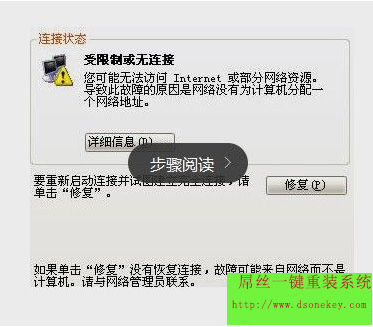
步骤2、在得到未使用的空闲IP地址以后,点击电脑任务栏右下角的宽带连接图标或者从控制面板进入“网络连接”进入“本地连接”。
步骤3、在“本地连接”里右键点击选择属性
步骤4、本地连接属性中选中Internet协议(TCP/IP)项,双击打开
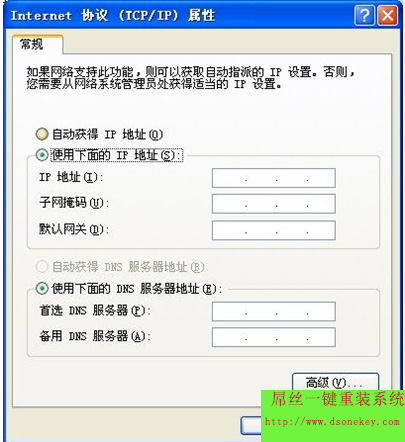
步骤5、勾选“使用下面的ip地址”和“使用下面的DNS服务器”项,将你找的未分配的ip地址填入到ip地址那里。
步骤6、子网掩码和默认网关DNS服务器地址如果你不知道是多少,你就找同一局域网的其他任意一台能正常联网的电脑同样打开到本地连接的Internet协议(TCP/IP)项这里查看是多少照着填入。另外一种方法是在其他正常的电脑上能通过“运行”对话框(按Win+R即可打开),运行cmd,进到MSDOS界面。输入ipconfig/all命令查看也
可以看到ip地址以及子网掩码和网关地址和DNS服务器地址等信息。
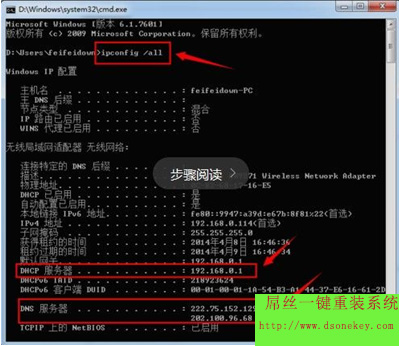
系统重装相关下载
系统重装相关教程
重装系统软件排行榜
重装系统热门教程
- 系统重装步骤
- 一键重装系统win7 64位系统 360一键重装系统详细图文解说教程
- 一键重装系统win8详细图文教程说明 最简单的一键重装系统软件
- 小马一键重装系统详细图文教程 小马一键重装系统安全无毒软件
- 一键重装系统纯净版 win7/64位详细图文教程说明
- 如何重装系统 重装xp系统详细图文教程
- 怎么重装系统 重装windows7系统图文详细说明
- 一键重装系统win7 如何快速重装windows7系统详细图文教程
- 一键重装系统win7 教你如何快速重装Win7系统
- 如何重装win7系统 重装win7系统不再是烦恼
- 重装系统win7旗舰版详细教程 重装系统就是这么简单
- 重装系统详细图文教程 重装Win7系统不在是烦恼
- 重装系统很简单 看重装win7系统教程(图解)
- 重装系统教程(图解) win7重装教详细图文
- 重装系统Win7教程说明和详细步骤(图文)




